こんにちは!今回は「GitHub Copilotを導入する」ことに焦点を当てて、実際の導入プロセスや考慮すべきポイントを解説していきます。GitHub Copilotで開発はどう変わる?(1)— 実践レビューでは、Copilotを導入することで、どんなことが出来るようになるのかを紹介しました。Copilotを導入することで、コーディング作業の効率が大幅に向上し、開発スピードの加速やコード品質の向上が期待できます。しかし、導入にはいくつかの準備や検討事項があるため、スムーズに導入を進めるための手順をわかりやすくまとめました。
GitHub Copilot導入の準備
導入を進める前に、まずは必要な準備を整えましょう。
✅ 必要なアカウント・権限の確認
- GitHubアカウント:GitHub Copilotを使用するには、GitHubアカウントが必要です。
✅ 利用環境の準備
- 対応エディタ:Copilotは以下のエディタに対応しています。(2025年3月12日現在)
- Visual Studio Code (VSCode)
- Visual Studio
- JetBrains IDE
- Neovim
- Azure Data Studio
- Eclipse
- Xcode
- エディタのインストール:あらかじめ対象エディタをインストールしておきましょう。
GitHub Copilotのインストールとセットアップ
GitHub Copilotのインストール
VSCodeの場合を例に、インストール手順を説明します。
1.VSCodeを開き、拡張機能タブから「Copilot」を検索
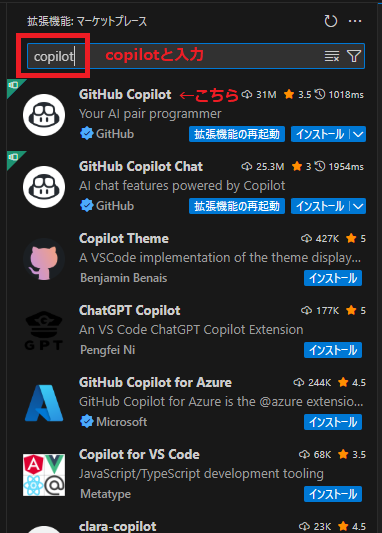
2.「インストール」ボタンをクリック
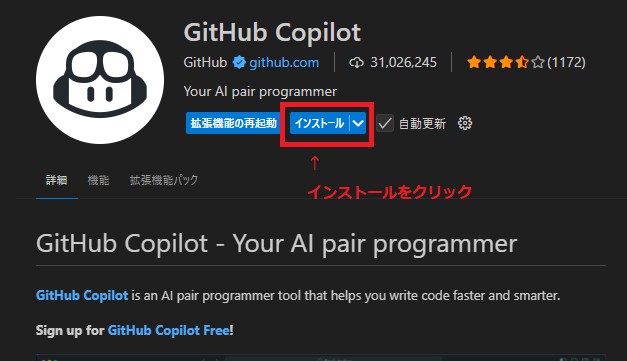
3.インストール後にGitHub Copilotのアイコンが出てきますので押してGitHubアカウントにログイン
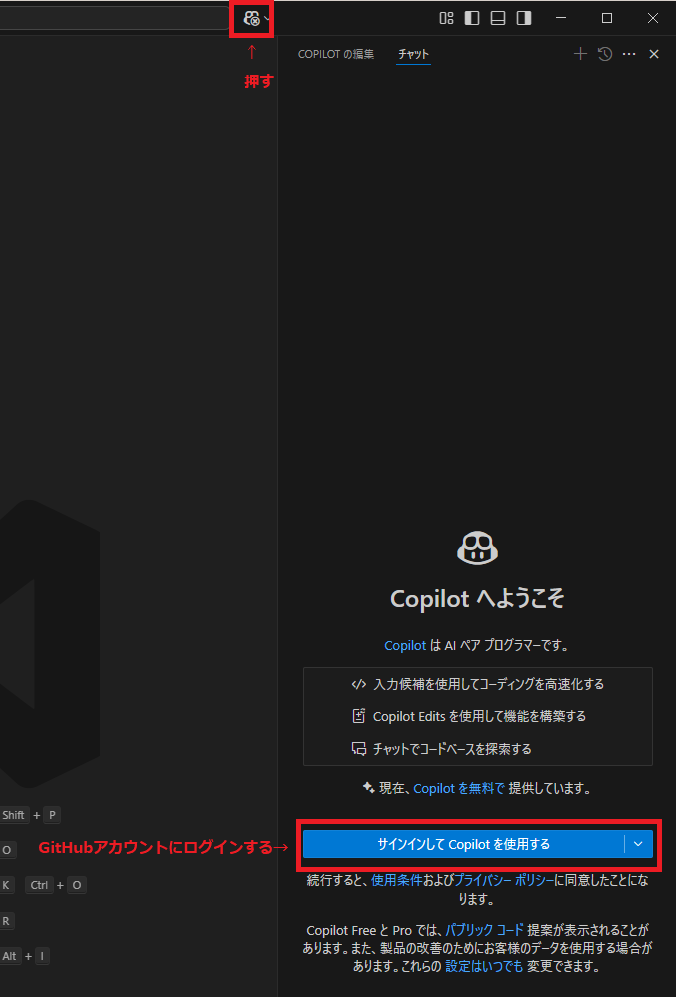
これだけで使えるようになります!
GitHub Copilotの料金
現在、GitHub Copilotには4つの料金プランが用意されており、それぞれに異なる機能や使用制限が設定されています。
| プラン名 | 価格 | 対象 | 制限 |
| GitHub Copilot Free | 無料 | 個人 | 月2,000回のコード補完 月50回のチャット |
| GitHub Copilot Pro | 月額 $10(年払い $100) | 個人 | 無制限のコード補完 |
| GitHub Copilot Business | 月額 $19/ユーザー | 組織・企業 | Copilot Proの機能すべて |
| GitHub Copilot Enterprise | 月額 $39/ユーザー | 大企業 | Copilot Businessの機能すべて |
※GitHub Copilot FreeとGitHub Copilot Proは、organization または Enterprise を通じて Copilot にアクセスできない個々のユーザーが利用できます。
詳しく知りたい方はこちらをご覧ください→GitHub Copilot のサブスクリプション プラン
まとめ
GitHub Copilotを導入することで、コーディングの効率化や開発スピードの向上が期待できます。導入を成功させるためには、以下のポイントを押さえておきましょう。
- アカウントと権限:GitHubアカウントを作成し、必要な権限があるか確認。
- 対応エディタの準備:VSCode、Visual Studio、JetBrains IDEなどの対象エディタをインストール。
- インストール手順:拡張機能から「Copilot」を検索 → インストール → GitHubアカウントにログイン。
また、GitHub Copilotには4つの料金プランが用意されています。個人で試す場合は「Copilot Free」または「Copilot Pro」から始めるのがおすすめです。企業で導入する場合は、ポリシー管理やカスタムモデルの微調整が可能な「Copilot Business」や「Copilot Enterprise」を検討しましょう。
GitHub Copilotの導入手順を紹介いたしました。GitHub Copilotを導入してみて、作業時間の短縮やコード品質の向上が実感できました!とても便利なので、おすすめです!



コメント